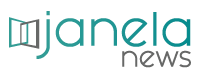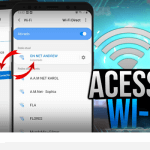Ai ceva text sau document pe care l-ai tipărit pentru a semna sau a face modificări și trebuie să-l scanezi din nou, să știi că poți face asta cu telefonul mobil, vezi cum convertiți textul tipărit în text tipărit.
Dacă folosiți o mulțime de texte în viața de zi cu zi, fie pentru a studia, pentru a lucra sau, de asemenea, trebuie să scrieți documente tipărite frecvent, cu siguranță, la un moment dat, ați avut nevoie introduceți-le în computer pentru a termina sarcinile.
Aceasta este o muncă consumatoare de timp, care necesită timp și, în funcție de graba de zi cu zi, timpul este puțin în viața oamenilor.
Prin urmare, este întotdeauna important și valabil să economisiți și să optimizați timpul ori de câte ori este posibil.
Citeste si:
Cum să identifici plantele cu telefonul mobil.
Cum se editează CV-ul pe mobil.
În acest caz, știați că este posibil să utilizați instrumentul Google Lens pentru a copia fișierele direct pe computer, fără a fi nevoie tastați-le manual, economisind timp prețios? Destul de interesant, nu?
Unealta Google Lens este disponibil în cadrul Google Foto de pe smartphone-ul tău.
Îl puteți găsi fie în sistemul de operare android cât costă iOS (Iphone).
O Google Lens a fost dezvoltat în scopul recunoașterii imaginilor și este, de asemenea, capabil să traducă texte și pentru a rezolva ecuații matematice.
Una dintre caracteristicile disponibile în instrument este opțiunea de a a extrage o parte sau cel text toate dintr-o imagine dată.
Procesul de a converti o notă făcută în text este foarte simplu și obiectiv, dar aplicația poate avea unele defecte atunci când vine vorba de detectarea unor cuvinte.
Ți s-a părut interesant? Doar urmați lectura până la sfârșit și vă vom învăța mai jos pas cu pas să utilizați instrumentul Google Lens.
Pentru început, trebuie să faci o fotografie a documentului dorit cu camera smartphone-ului tău;
Deschideți această imagine în Google Foto, aflat în aplicațiile deja disponibile pe telefonul mobil;
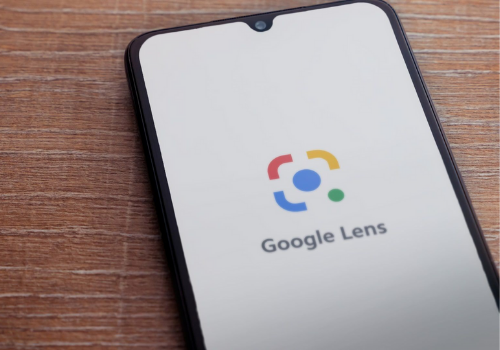
Apoi selectați opțiunea „Copiați textul din imagine” pentru a copia tot conținutul text sau doar faceți clic pe „Google Lens” în meniul de jos al imaginii pentru a selecta o anumită secțiune;
Faceți clic pe opțiunea „selectați text” pentru a localiza o anumită secțiune a textul dorit;
În acest pas, trebuie să selectați secțiunea specifică, faceți clic pe „copiază textul” și apoi lipiți-l pe loc, astfel încât să îl puteți utiliza sau edita așa cum doriți;
Un sfat: dacă doriți să editați textul pe computer, faceți clic pe „copiați pe computer”;
După terminarea tuturor procedurilor de mai sus, textul va fi disponibil pentru ediție, pe care le vei putea realiza atât de multe în tine smartphone cat in calculator.
După ce ați terminat modificările și editarea, îl puteți salva ulterior în pdf.
Acest instrument este foarte bun, nu crezi? Pe lângă digitizarea textelor, platforma Google Lens are multe alte funcții, un instrument foarte complet și grozav de folosit zilnic.
În el puteți traduce texte în engleză în portugheză, chiar dacă se află pe un semn sau panou, puteți recunoaște nume de plante, animale, obiecte și chiar să găsiți obiecte și valorile acestora.
Un instrument foarte complet care te va ajuta în ziua ta.
Gata! Acum ați învățat cum să transformați texte tipărite în texte tipărite într-un mod rapid și practic.
Folosiți doar sfaturile de mai sus și ușurează-ți studiile sau munca prin intermediul Google Lens.